Používatelia sa zvyčajne snažia zvýšiť rýchlosť procesora v snahe vylepšiť svoj počítač na rýchlejší a dosiahnuť vyšší výkon, ale v niektorých prípadoch môže byť objektívna potreba frekvencie znížiť. Napríklad, keď potrebujete znížiť produkciu tepla a spotrebu energie procesora, znížiť náklady na energiu a zaťaženie chladiaceho systému alebo urobiť nevhodným pre aplikácie náročné na zdroje, ako sú hry, aby ste odradili deti od nepretržitého hrania. O tom, ako znížiť rýchlosť procesora, si prečítajte v tomto článku.
Zníženie frekvencie procesora
Aby sa znížila frekvencia CPU, existujú dva hlavné spôsoby: prekonfigurovanie systému BIOS opačným spôsobom ako pretaktovanie, to znamená skutočné „spomalenie“ procesora a zníženie nastavenia spotreby energie v samotnom operačnom systéme. Teoreticky sa dajú dokonca kombinovať, ale v praxi je to užitočné iba vo veľmi špecifických situáciách.
Metóda 1: Nastavenia systému BIOS
Na základných doskách, ktoré podporujú pretaktovanie, môžete tiež vykonať opačnú operáciu znížením hodnôt multiplikátora pre jednotlivé aj všetky jadrá, celý procesor a dosiahnuť nižšiu spotrebu energie procesora.
Prečítajte si tiež:
Ako sa dostať do systému BIOS v počítači
Nastavenie systému BIOS v počítači
Zakazuje sa režim Turbo Boost
Na začiatok stojí za zváženie metóda, pri ktorej je maximálna frekvencia hodín znížená na nominálnu úroveň pre procesory podporujúce túto technológiu. Zakázanie:
- Vyhľadajte riadok a otvorte ovládací panel napájania procesora „Správa napájania procesora“ alebo podobné a prejdite na ňu kliknutím na „Enter“.
- Preložte hodnotu stehu „Turbo režim“ od „Zahrnuté“ na „Zakázané“ alebo s „Povolené“ na „Zakázané“.
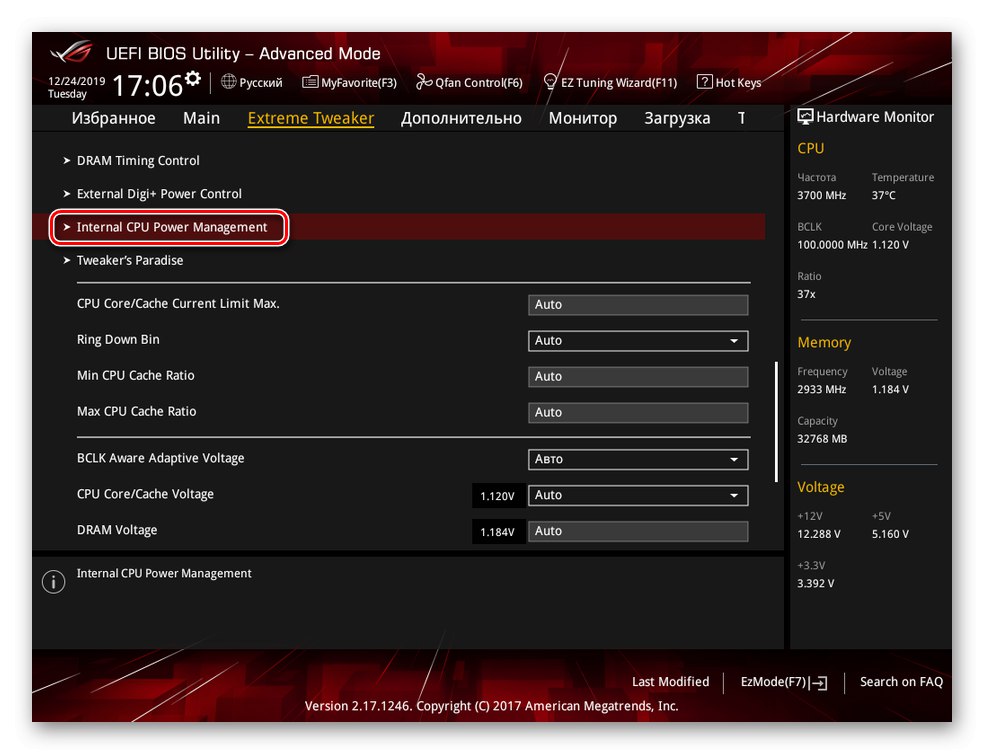

Potom bude turbo režim deaktivovaný a ak je napríklad základná taktovacia frekvencia procesora 3,7 GHz, potom bude tiež maximálna, čím CPU zbavíte možnosti samostatného pretaktovania pomocou príslušnej technológie.
Znižovanie základných multiplikátorov
Najbezpečnejším spôsobom profilu, ako znížiť taktovú frekvenciu komponentu, je zníženie hodnoty multiplikátorov jeho jadier. Bezpečnosť tejto metódy je vyjadrená v skutočnosti, že používateľ nebude môcť nastaviť počet na multiplikátory menšie ako je základný. To znamená, že týmto spôsobom budete schopní dosiahnuť zníženie maximálnych frekvencií procesora na úroveň pod limit alebo na základné hodnoty pre celý procesor alebo pre jeho jednotlivé jadrá. Postup sa vykonáva v niekoľkých fázach:
- Vyhľadajte vo svojom BIOS alebo UEFI parameter zodpovedný za správu multiplikátorov jadra „Pomer jadier procesora“ alebo niečo podobné. Aktivujte tento riadok stlačením klávesu „Enter“ a vyberte režim, v ktorom chcete konfigurovať. Najčastejšie sú dve z nich: „Sync All Cores“ umožňuje nastaviť jediný multiplikátor a synchronizovať jadrá a „Per Core“ poskytuje individuálnu hodnotu pre každé jadro.
- V prípade výberu „Sync All Cores“ môžete zvoliť jednu hodnotu pre multiplikátor prvého jadra, ktorá bude automaticky zodpovedať zvyšku. Ak to chcete urobiť, pozrite sa na nominálnu hodnotu multiplikátora v blízkosti slova „Pomer„A vystaviť to za „Limit pomeru 1 jadra“, riadky zvyšných jadier sa samy vyplnia.
- Ak chcete prispôsobiť jedinečné metriky pre viac jadier, zvoľte „Per Core“ a v každom jadre nastavte svoj vlastný multiplikátor.
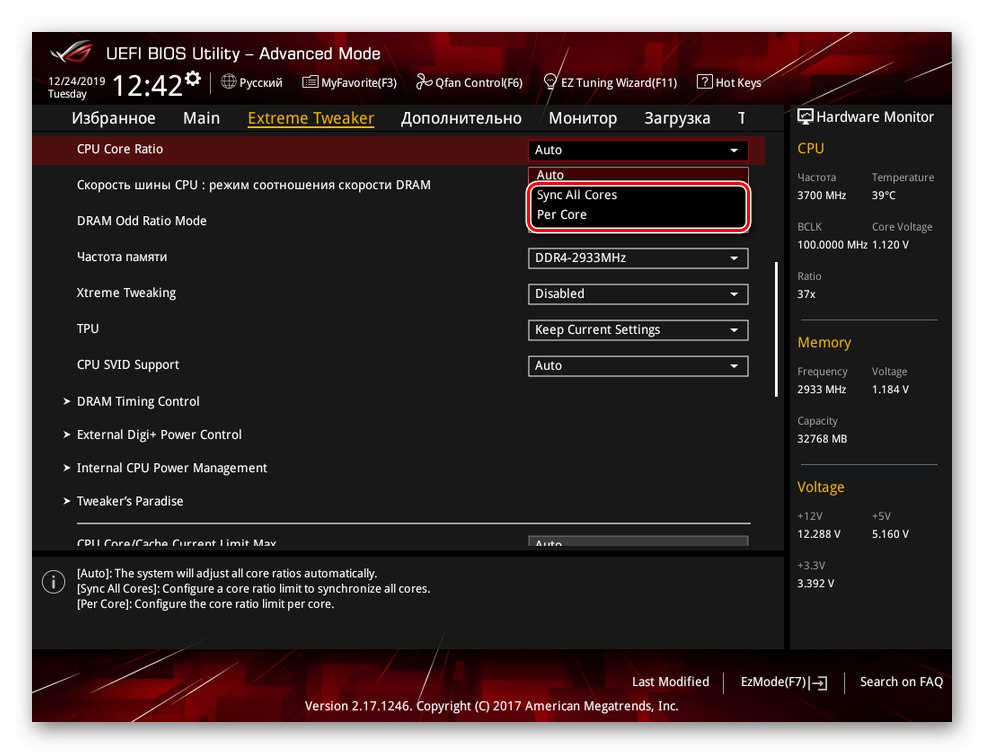
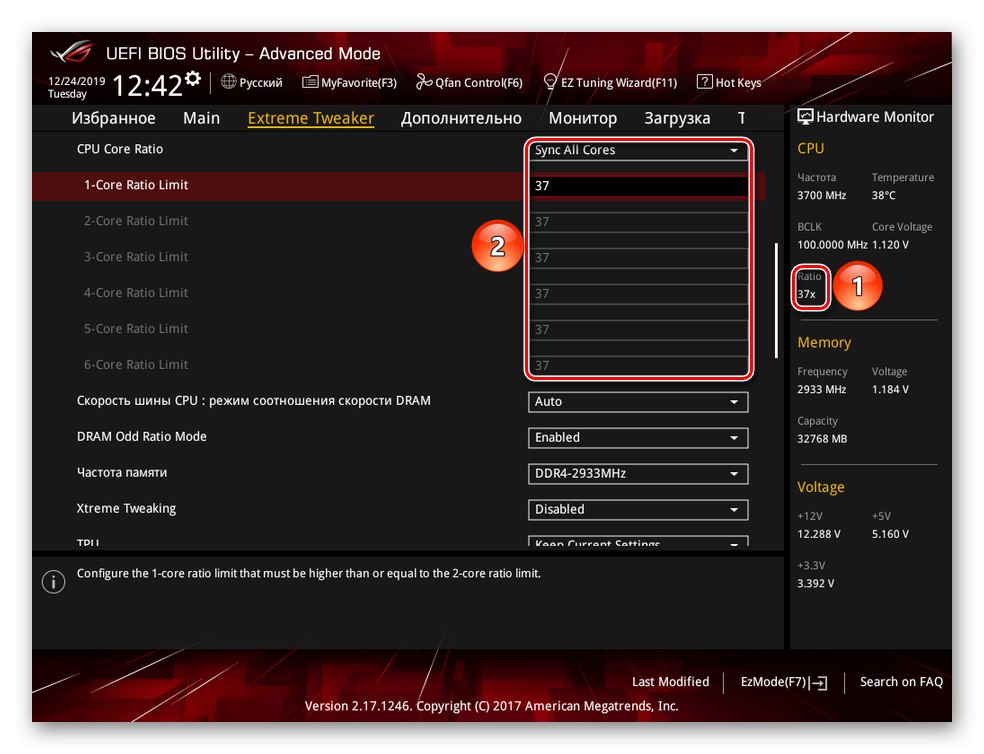

Nemôžete nastaviť multiplikátor nižší ako nominálny v žiadnom z režimov a kedy „Per Core“ majte na pamäti, že žiadne jadro nemôže byť rýchlejšie ako prvé, to znamená, že faktory ostatných nemôžu byť väčšie ako faktory ostatných 1-jadrový.
Nastavením obmedzených hodnôt pre jadrá budete môcť znížiť maximálnu frekvenciu hodín až na základnú.
Znížte frekvenciu zbernice
Hodnota hodinovej frekvencie je odvodená vynásobením jej multiplikátora frekvenciou zbernice, preto ju možno znížiť znížením parametra základnej dosky.Tu už stojí za to byť čo najopatrnejší a neznižovať frekvenciu naraz o niekoľko desiatok megahertzov, pretože to niekedy spôsobuje nestabilitu CPU.
Ak chcete znížiť frekvenciu zbernice, postupujte takto:
- Nájdite riadok, ktorý umožňuje manuálne nastaviť požadované číslo. Môže to byť linka „Ai Overlock Tuner“, „Prevádzková rýchlosť procesora“, „Ovládanie hodín BLCK / DMI / PEG“ alebo niečo podobné. Kliknite „Enter“ a prepnutím na manuálne ovládanie výberom "Manuálny", „Definovať používateľom“ alebo „Povolené“ resp.
- Potom vyhľadajte parameter „Frekvencia BCLK“ alebo reťazec obsahujúci slovo „FBS“ alebo „Hodiny“ (môžete sa tiež zamerať na predvolenú hodnotu 100 MHz). Keď ste sa predtým pozreli na aktuálnu a / alebo základnú hodnotu, nastavte indikátor o niečo nižšie.
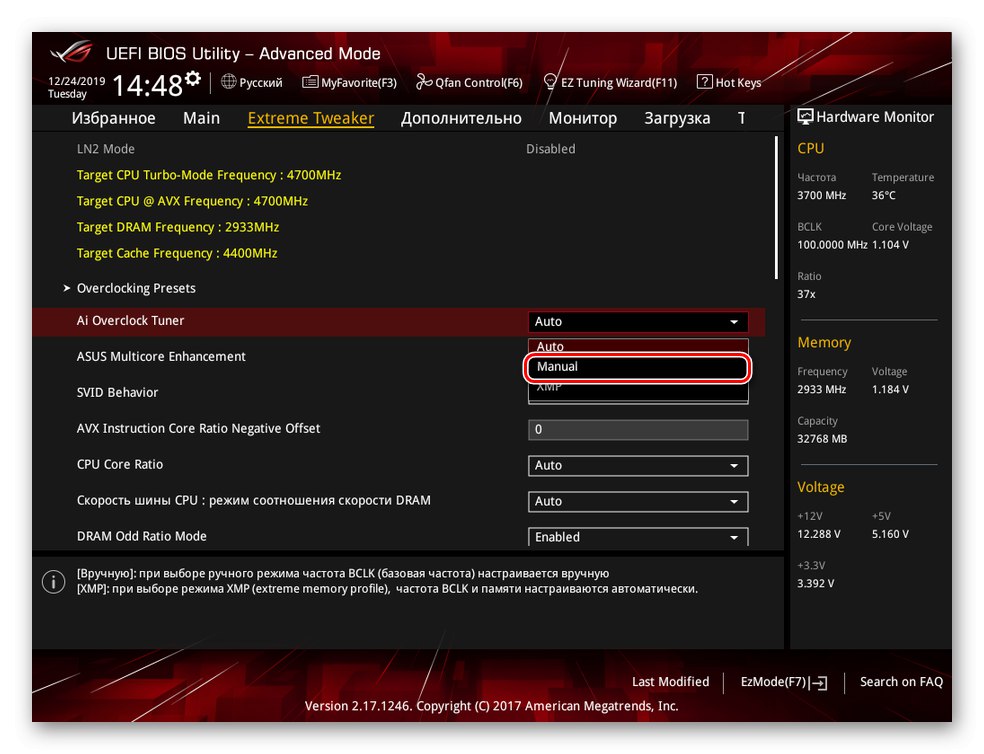
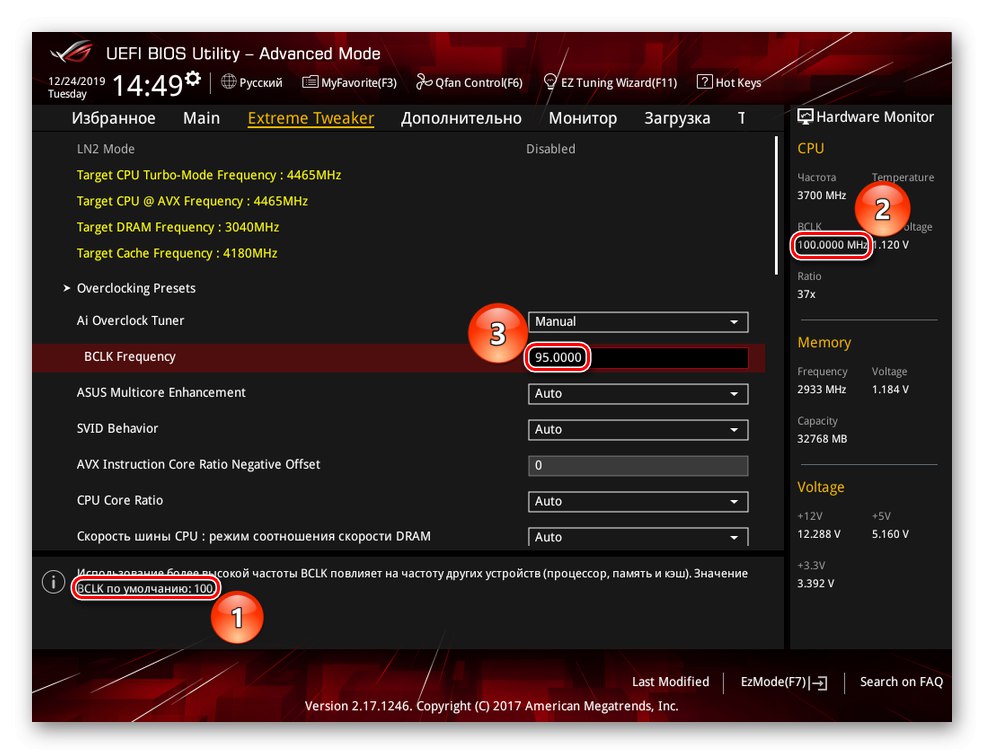
Drastické zníženie frekvencie zbernice môže viesť k vážnemu spomaleniu systému pri štarte, preto sa odporúča malý krok z 1 na 5 MHz.
Týmto spôsobom sa zníži taktovacia rýchlosť procesora, a to tak základnej frekvencie, ako aj maximálnej možnej rýchlosti, ktorú je možné dosiahnuť pri plnom zaťažení.
Znížte napätie procesora
Znížením napätia privedeného na CPU môžete dosiahnuť nielen zníženie spotreby energie a výroby tepla, ale aj nižšiu rýchlosť procesora. Pre to:
- Nájdite možnosť „CPU Core / Cache Voltage“: na to sa v systéme BIOS môžete sústrediť „CPU Voltage“ a hodnoty vo voltoch. Vyberte ho kliknutím „Enter“a prepnite tento parameter do manuálneho režimu.
- Nastavte hodnotu podpätia s ohľadom na minimálne počty.


Nastavením napätia pod súčasné znížite frekvencie procesora vo všetkých jadrách bez ovplyvnenia multiplikátorov. Odporúča sa znižovať ju postupne a postupne, doslova o stotiny, ako aj pri metóde s pneumatikou.
Po ich zmene nezabudnite nastavenia uložiť - v takom prípade sa odporúča opustiť systém BIOS pomocou klávesu „F10“vydanie príkazu na ukončenie s uložením zmien.
Metóda 2: Nastavenia systému Windows
V prípade, že sa nemôžete alebo nechcete dotknúť nastavení systému BIOS, môžete znížiť frekvencie v samotnom operačnom systéme. Je za to zodpovedný parameter. "Zdroj", ktorý reguluje minimálny a maximálny výkon procesora. Ak chcete znížiť frekvenciu procesora pomocou napájacieho zdroja, použite tento algoritmus:
- Pomocou vyhľadávania v ponuke „Štart“, alebo okamžitým kliknutím na ikonu lupy vyhľadajte systémovú aplikáciu „Ovládací panel“ a otvor to.
- Kliknite ľavým tlačidlom myši na kategóriu „Vybavenie a zvuk“.
- Presun do podkategórie "Zdroj".
- Kliknite na „Nastavenie plánu napájania“ váš súčasný plán napájania.
- Prosím vyber „Zmeniť pokročilé nastavenia napájania“.
- Rozbaľte parameter Správa napájania procesoraa potom podreťazce „Minimálny stav procesora“ a "Maximálny stav procesora"... Nastavte minimálny výkon, ktorý môže procesor spotrebovať, a maximálnu hodnotu, nastavte nižšie hodnoty ako tie súčasné. Potom postupne stlačte tlačidlá „Použiť“ a „OK“ aby sa zmeny prejavili.
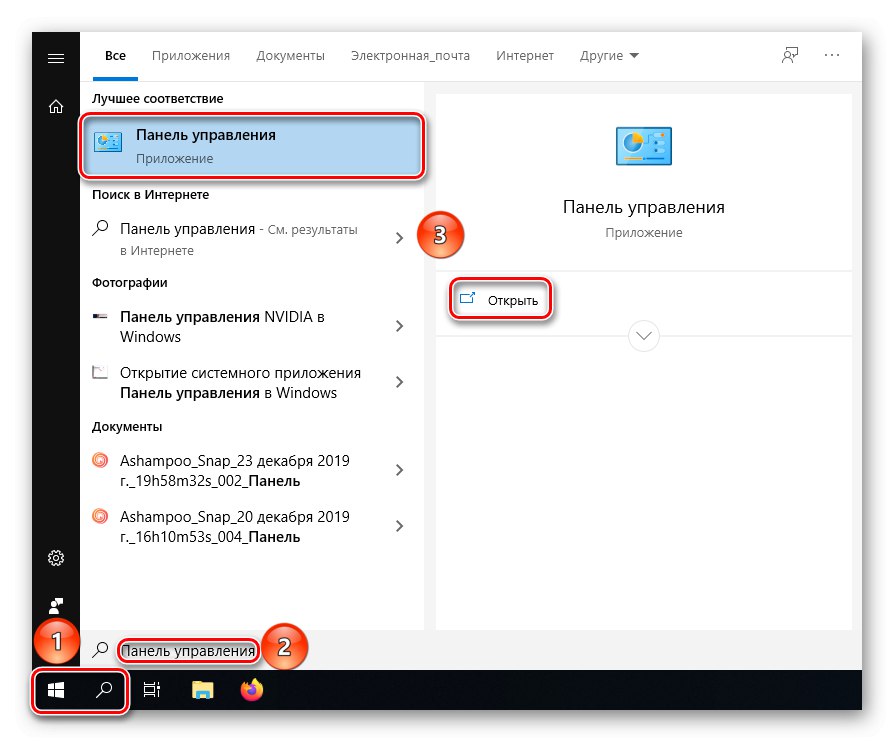
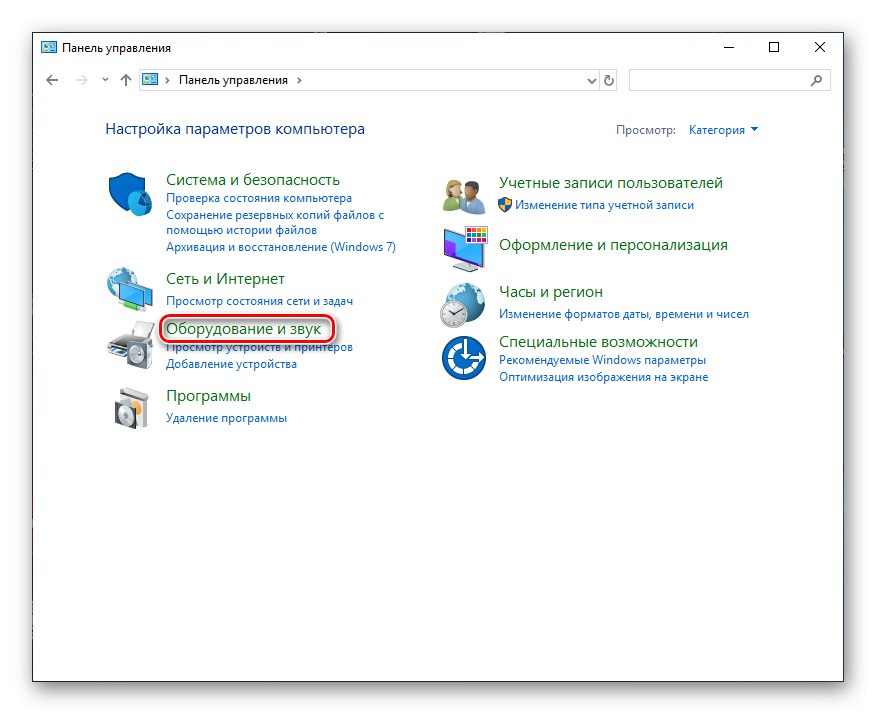
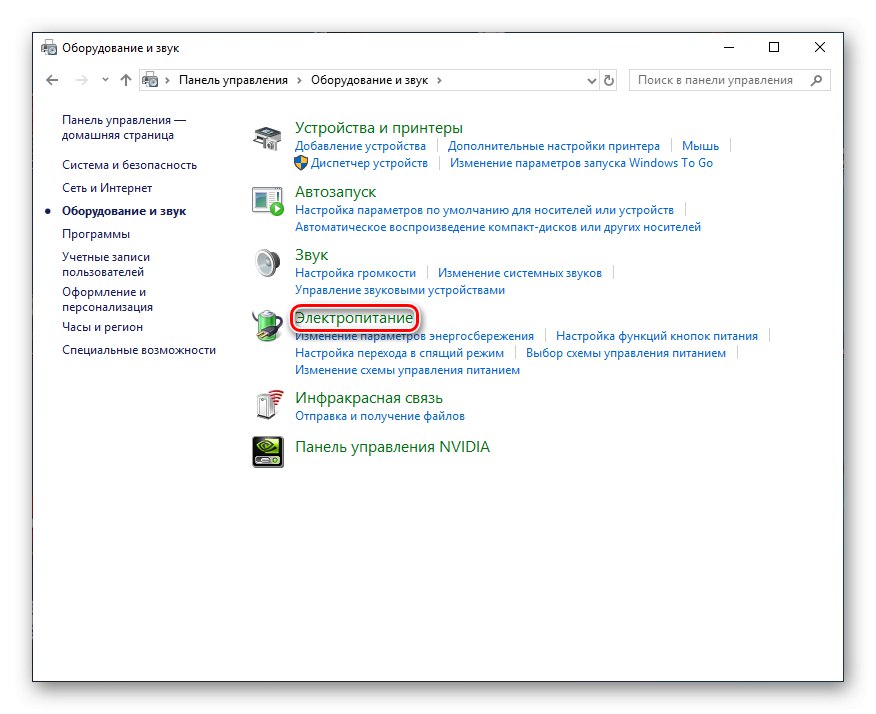
Môžete použiť alternatívny spôsob stlačením kombinácie klávesov „Win + R“ a zadaním príkazu powercfg.cpl... Okamžite teda prejdete na panel "Zdroj".
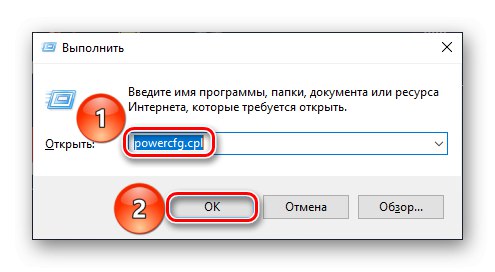
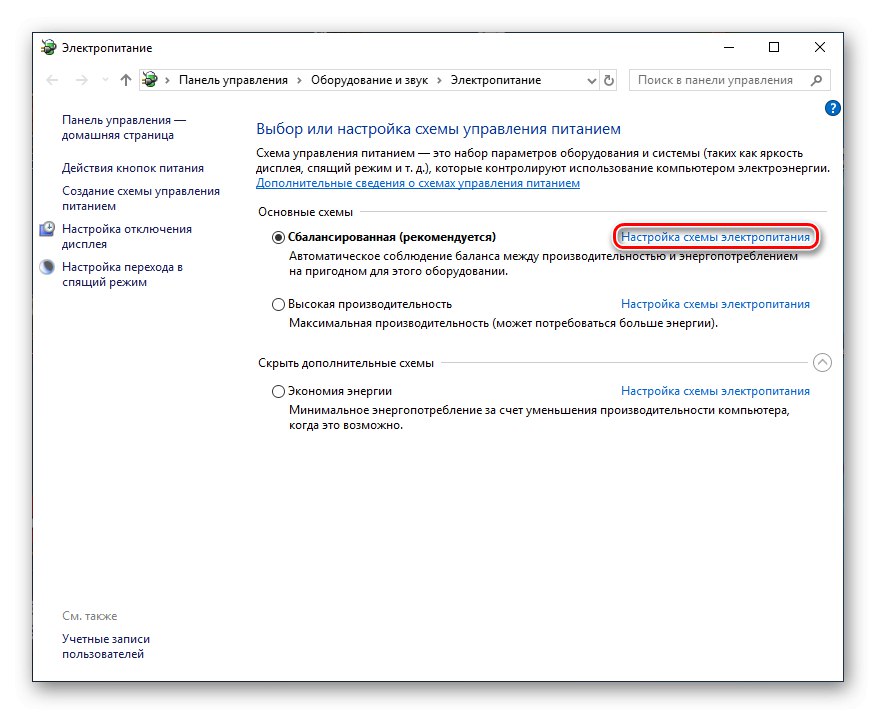
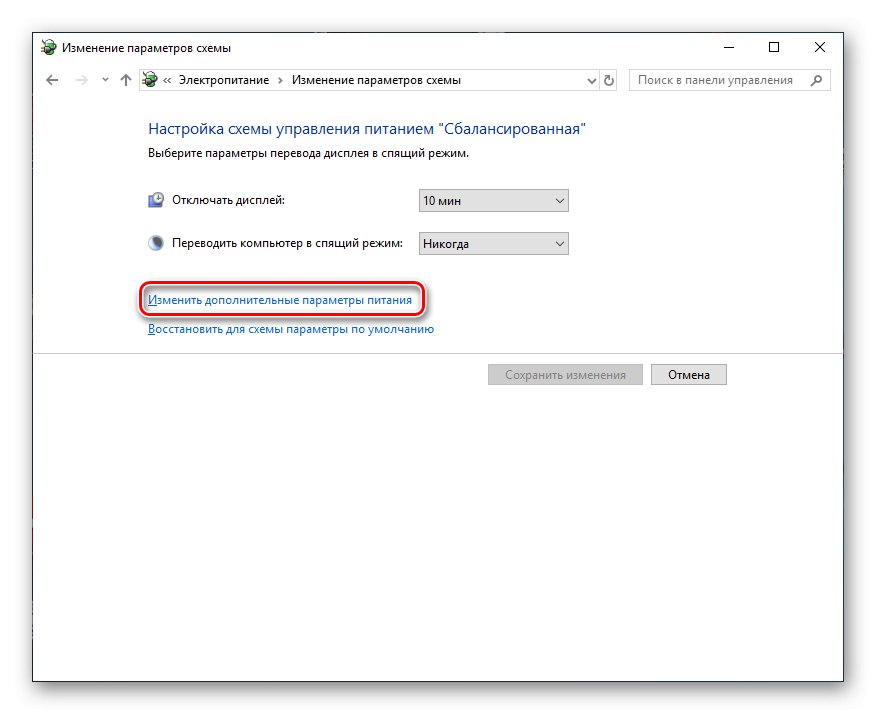
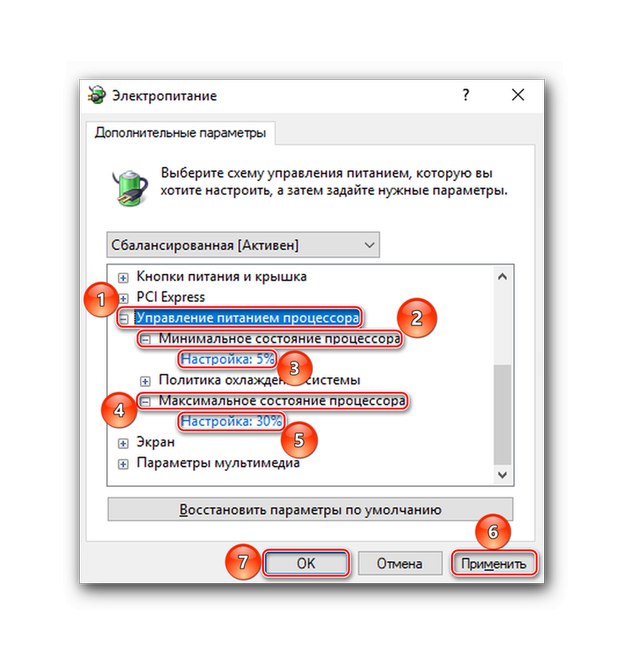
Teraz procesor nebude schopný plne využiť napájané napätie, ktoré nebude obmedzené systémom BIOS, ale Windows, a podľa toho sa znížia aj frekvencie procesora.
Ak sa chcete hrať s nastaveniami, myslite na to, že frekvenciu pod 800 MHz nebudete vedieť znížiť, zvlášť pri použití druhej metódy. Snažte sa znížiť dolnú frekvenciu 700 MHz alebo menej, pretože Windows sa v určitom okamihu môžu rozhodnúť, že počítač nespĺňa minimálne požiadavky, a odmietne ho spustiť.
Tento článok sa zaoberal spôsobmi, ako znížiť rýchlosť procesora v systéme BIOS a prostredníctvom nastavení operačného systému. Rovnako ako v prípade zrýchlenia a spomalenia systému si dajte na čas a pri takomto postupe buďte opatrní bez obáv z resetovania nastavení, ak sa niečo pokazí.
Prečítajte si tiež: Obnovenie nastavení systému BIOS